
Kijken naar schokkerig video-afspelen is als zeilen wuivende wateren: ruw, beangstigend, en kan leiden tot misselijkheid. Terwijl moderne hardware de meeste taken aankan die je kunt gebruiken, zul je af en toe een probleem tegenkomen. Het afspelen van schokkerige video's, via een dvd of online, gebeurt. Hier is hoe het te repareren!
The Skinny on Video Playback
Het probleemloos afspelen van video komt neer op een paar hardware- en softwarekeuzes. Deze keuzes beïnvloeden het online en online afspelen van video's op een andere manier. Dit is wat het afspelen van video negatief kan beïnvloeden:
- Een verouderde mediaspeler.
- Een low-performance pc Welke upgrades verbeteren uw pc prestaties het meest? Welke upgrades zullen uw pc-prestaties het best verbeteren? Als u een snellere computer nodig hebt maar niet zeker weet welk onderdeel het meest voordelig is om te upgraden, volgt u hier de richtlijnen die u moet volgen. Meer lezen waardoor Blu-ray-weergave van hoge kwaliteit wordt onderdrukt.
- Een opgevoerde pc, maar een slechte internetverbinding.
Hoe het ook zij, glad video afspelen staat voor de hand.
Offline video afspelen
Choppy offline video afspelen betreft het afspelen van video van videobestanden of dvd's. Dit is anders dan bij online video afspelen, vanwege de netwerkverbinding.
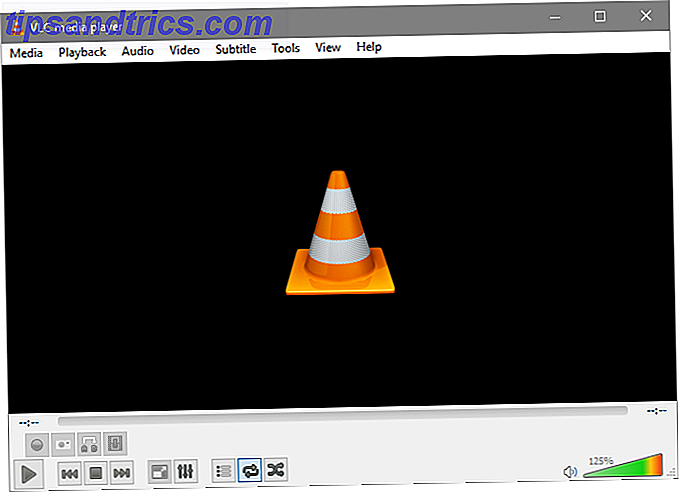
Voer bepaalde stappen uit om te zorgen dat uw weergave soepel verloopt. Update eerst je mediaspeler De beste 5 gratis mediaspelers voor Windows De Top 5 gratis mediaspelers voor Windows Sterke mediaspeler-apps stijgen altijd naar de top en het is niet belangrijk welke je gebruikt. De beste mediaspeler voor jou is degene die je het meest geniet van het gebruik. We raden de volgende ... Lees meer. Het kan VLC zijn of een andere populaire mediaspelersoftware. Ga naar de website van het bedrijf en download de nieuwste softwareversie.
Ten tweede, zorg ervoor dat alle video- en audiocodecs correct zijn geïnstalleerd. Codecs, om het simpel te zeggen, verwerken audio- en videogegevens. Soms zijn bepaalde videoformaten niet afspeelbaar op uw pc. Dit komt omdat de juiste videocodec niet is geïnstalleerd. Bij conventioneel pc-gebruik zijn codecs soms beschadigd of beschadigd. Dit kan leiden tot schokkende weergave. Codec-pakketten repareren, downloaden en installeren. Microsoft heeft een officieel codec-pakket voor deze exacte doeleinden.
Ten derde, zorg ervoor dat uw pc zich binnen het hardware-bereik bevindt dat nodig is om deze video's af te spelen. Verschillende video's hebben verschillende kwaliteiten die bepalend zijn voor het afspeelgemak. Een 1080p-video die wordt afgespeeld met 30 FPS (frames per seconde) vereist bijvoorbeeld iets minder prestaties dan dezelfde video bij 60 FPS. Het verschil groeit bij het vergelijken van 1080p-video met 4K- of 5K-video Wat is het verschil tussen 4K en Ultra HD? Wat is het verschil tussen 4K en Ultra HD? Denken aan het kopen van een nieuwe tv of monitor, maar het gevoel verloren te zijn met alle terminologie zoals 4K en Ultra HD? Hier is alles wat je moet weten. Lees verder .
Hetzelfde geldt voor videoweergave. Hoewel het afspelen van video minder prestaties vergt dan het weergeven van video, hebben beide betrekking op de prestaties van de pc. Er is geen vuistregel voor minimale hardware die vereist is voor het soepel afspelen van video's. Dat gezegd hebbende, er zijn enkele afkappunten. Voor 1080p-weergave met 30 FPS is het volgende nodig voor het afspelen.
- Processor: 2, 4 Ghz Dual Core-processor.
- Grafische kaart: 256 MB VRAM, 600Mhz Core Clock
- RAM: 4 GB
Voor een soepele weergave heeft u betere hardware nodig. Het is veilig om aan te nemen dat onze minimale vereisten minimaal zijn voor een probleemloze weergave. Dat betekent dat, in plaats van dual core, een quad-core krijgt, in plaats van 256 MB VRAM, probeer 512 MB VRAM, enzovoort. Uw hardware upgraden Hoe bouwt u een 8-Core gaming-pc uit goedkope serveronderdelen Hoe bouwt u een 8-core gaming-pc uit goedkope serveronderdelen Wilt u een verbeterde gaming- of videobewerkings-pc met dubbele Intel Xeon-processors voor minder dan $ 200? De delen zijn er, maar het kan moeilijk zijn om ze te vinden en in elkaar te zetten. Meer lezen om te voldoen aan deze vereisten moet redelijk goedkoop zijn.
Gezien de genoemde hardware is verouderd, zullen zelfs low-end apparaten volgens de huidige normen goede resultaten opleveren. Voor 4K-video en hoger heb je redelijk recente hardware nodig. CPU en GPU die in de afgelopen twee jaar zijn uitgebracht (2014-2017), moeten echter binnen de vereisten vallen.
Ten vierde, en tot slot, zorgen dat recente chipset en GPU-stuurprogramma's zijn geïnstalleerd. Meer in het bijzonder, werk uw GPU-stuurprogramma's bij Vind en vervang verouderde Windows-stuurprogramma's Verouderde Windows-stuurprogramma's zoeken en vervangen Uw stuurprogramma's zijn mogelijk verouderd en moeten worden bijgewerkt, maar hoe komt het dat u weet? Ten eerste, repareer het niet als het niet kapot is! Als stuurprogramma's echter moeten worden bijgewerkt, zijn hier uw opties. Lees verder . Deze twee stuurprogramma's zorgen voor maximale uitvoer van uw hardware. Omdat de CPU en GPU vaak de belangrijkste indicatoren zijn voor pc-prestaties, zorgt het updaten van hun stuurprogramma's voor video-weergave
Online video afspelen
Voor vloeiend online afspelen van video gelden vaak dezelfde vereisten als voor het offline afspelen van video's. Toch zijn er een paar extra parameters waar je op moet letten.

Zorg er ten eerste voor dat u uw netwerk niet vervuilt met programma's die veel gegevens bevatten. U kunt dit doen door met de rechtermuisknop op uw taakbalk te klikken en Taakbeheer 10 Windows Taakbeheer te selecteren Trucs die u niet kende 10 Windows Taakbeheer Trucs U wist het niet Als de enige keer dat u de Taakmanager opent, is wanneer een toepassing wordt bevroren en moet worden gedood, je overweegt enkele van zijn krachtigere functies. Lees verder . U ziet het tabblad Processen van uw Taakbeheer. Klik op het tabblad Netwerk (en het percentage van het netwerkgebruik) om te zien in welke programma's - behalve uw browser - gegevens worden opgeslagen.
Dat geldt ook voor het gebruik van RAM. Vergeet niet dat voor vloeiend online afspelen optimale hardware vereist is. Klik op het tabblad Geheugen om uw selectie van het meeste gebruik tot het minste te bestellen. Klik met de rechtermuisknop op een programma dat niet nodig is voor het afspelen van video's (wat ook niet essentieel is voor uw pc-gebruik) en selecteer End task . Dit maakt enige prestatiekracht vrij.
Ten tweede download je de nieuwste versie van Flash Player. Sommige belangrijke websites hebben de overstap gemaakt van Flash Player naar HTML5-video. Voor andere browserversies is Flash Player nog steeds vereist om video af te spelen. Download de nieuwste versie van Flash en installeer deze op uw computer.
Ten derde schakelt u hardwareversnelling uit. Hardwareversnelling stelt browsers in staat bepaalde taken aan bepaalde hardwaredelen door te geven. Hoewel uw CPU 3D-modellen kan weergeven, is het beter dat een gespecialiseerde hardwarecomponent, de GPU, dat model rendert, omdat dit sneller kan. Soms kan dit proces leiden tot problemen met het afspelen. Dit is een veelvoorkomende kwestie en de volgende officiële Flash-bron legt uit hoe u dit moet doen.
Ten vierde, en ten slotte, werk je je webbrowser bij. De huidige browserversies kunnen video's van hoge kwaliteit afspelen, omdat meer videorepository-sites zoals YouTube zorgen voor beeldmateriaaluploads van een hogere kwaliteit. Oude browserversies of bugged-browserversies kunnen het afspelen van video's beperken.
Schiet niet op de boot
Samenvattend, als je video-afspeelproblemen hebt, controleer dan de volgende punten:
- Gebruikt u de meest recente versie van uw mediaspeler?
- Heb je de codecs die nodig zijn om dat videoformaat te bekijken?
- Is uw hardware krachtig genoeg?
- Heb je de nieuwste stuurprogramma's geïnstalleerd?
- Verbreekt iets je netwerk of verbruik je je RAM- of CPU-capaciteit?
- Heeft u de hardwareversnelling van uw browser uitgeschakeld?
- Is uw webbrowser up-to-date?
Gelukkig is het zorgen voor een vloeiende videoweergave een eenvoudige en niet-invasieve procedure.
Heeft u problemen met het afspelen van een goed geluid? Heb je alles geprobeerd en het afspelen is nog steeds schokkerig? Laat het ons weten in de comments hieronder!
Afbeelding: Dmitriy Kozhanov via Shutterstock.com



